Accueil > Imprimer > Imprimer à l’aide de Brother iPrint&Scan (Windows/Mac) > Imprimer automatiquement sur les deux côtés du papier à l’aide de Brother iPrint&Scan (impression recto-verso automatique) (Windows/Mac)
Imprimer automatiquement sur les deux côtés du papier à l’aide de Brother iPrint&Scan (impression recto-verso automatique) (Windows/Mac)
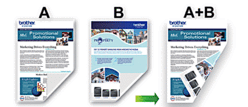
- Assurez-vous que le couvercle d’élimination des bourrages est fermé.
- Si le papier est gondolé, aplatissez-le et remettez-le dans le bac à papier.
- Utilisez du papier ordinaire. N'utilisez PAS de papier de qualité supérieure.
- Si le papier est fin, il peut se froisser.
- Lancez Brother iPrint&Scan.
- Windows
Lancer
 (Brother iPrint&Scan).
(Brother iPrint&Scan). - Mac
Dans la barre de menus Finder, cliquez sur , puis double-cliquez sur l'icône iPrint&Scan.
L’écran de Brother iPrint&Scan s’affiche. - Si votre machine Brother n'est pas sélectionnée, cliquez sur le bouton Sélectionner votre appareil, puis sélectionnez le nom de votre modèle dans la liste. Cliquer OK.
- Cliquez sur Imprimer.
- Effectuez l’une des opérations suivantes :
- Windows
Cliquez sur Document.
- Mac
Cliquez sur PDF.
- Sélectionnez le fichier à imprimer, puis effectuez l’une des opérations suivantes :
- Windows
Cliquez sur Suivant.
- Mac
Cliquez sur Ouvrir, puis cliquez sur Suivant si vous y êtes invité.
 Si le document à imprimer contient un grand nombre de pages, vous pouvez également sélectionner les pages à imprimer.
Si le document à imprimer contient un grand nombre de pages, vous pouvez également sélectionner les pages à imprimer. - Sélectionnez l’une des options de la liste déroulante Recto verso.Deux types de reliure recto verso sont disponibles :OptionDescriptionOn (Retourner sur le bord long)
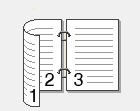 On (Retourner sur le bord court)
On (Retourner sur le bord court)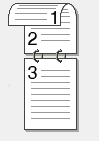
- Modifiez d’autres paramètres d’impression, si nécessaire.
- Cliquez sur Imprimer.
Cette page vous a-t-elle été utile?



